User manual HP MINI 110-3000SA PRVI KORACI
Lastmanuals offers a socially driven service of sharing, storing and searching manuals related to use of hardware and software : user guide, owner's manual, quick start guide, technical datasheets... DON'T FORGET : ALWAYS READ THE USER GUIDE BEFORE BUYING !!!
If this document matches the user guide, instructions manual or user manual, feature sets, schematics you are looking for, download it now. Lastmanuals provides you a fast and easy access to the user manual HP MINI 110-3000SA. We hope that this HP MINI 110-3000SA user guide will be useful to you.
Lastmanuals help download the user guide HP MINI 110-3000SA.
You may also download the following manuals related to this product:
Manual abstract: user guide HP MINI 110-3000SAPRVI KORACI
Detailed instructions for use are in the User's Guide.
[. . . ] Vodic za pocetak rada
Mini
© Copyright 2010 Hewlett-Packard Development Company, L. P. Bluetooth je zastitni znak koji pripada svom vlasniku, a Hewlett-Packard Company ga koristi prema licenci. Microsoft i Windows registrirani su zastitni znakovi tvrtke Microsoft Corporation u SAD-u. Logotip SD zastitni je znak koji pripada svojem vlasniku. [. . . ] Vase racunalo podrzava dvije vrste pristupa internetu: Bezicni pristup za mobilni internetski pristup mozete koristiti bezicno povezivanje Pogledajte Povezivanje s postojeom WLAN mrezom na stranici 20 ili Postavljanje nove WLAN mreze na stranici 21. Oziceni pristup internetu mozete pristupiti putem zicane mreze. Informacije o povezivanju s zicanom mrezom potrazite u Referentnom prirucniku za HP-ova prijenosna racunala.
18
Poglavlje 4 Mrezni rad
Koristenje davatelja internetske usluge (ISP)
Prije povezivanja s internetom morate otvoriti racun kod davatelja internetskih usluga. Obratite se lokalnom davatelju internetskih usluga da biste nabavili internetsku uslugu i modem. ISP e vam pomoi postaviti modem, instalirati mrezni kabel za povezivanje bezicnog racunala s modemom i testirati internetsku uslugu. NAPOMENA: vas e vam ISP dati korisnicki ID i lozinku da biste mogli pristupati internetu. Zabiljezite ove informacije i spremite ih na sigurno mjesto. Sljedee softverske znacajke pomoi e vam pri postavljanju novog internetskog racuna ili pri konfiguriranju racunala za koristenje postojeeg racuna: Internetske usluge i ponude (dostupne na nekim mjestima) taj e vam usluzni program pomoi prilikom prijavljivanja za novi internetski racun i prilikom konfiguracije racunala za koristenje postojeeg racuna. Da biste pristupili tom pomonom programu, odaberite Start > Svi programi > Mrezne usluge > Povezite se s internetom. Ikone davatelja internetskih usluga (dostupne na nekim mjestima) te se ikone mogu prikazivati pojedinacno na radnoj povrsini sustava Windows ili grupno u mapi radne povrsine s nazivom Mrezne usluge. Da biste postavili novi internetski racun ili konfigurirali racunalo radi koristenja postojeeg racuna, dvokliknite ikonu, a zatim slijedite upute na zaslonu. Carobnjak sustava Windows za povezivanje s internetom taj carobnjak mozete koristiti za povezivanje s internetom u sljedeim situacijama: Ve imate racun kod ISP-a. Nemate internetski racun i zelite odabrati davatelja internetskih usluga s popisa unutar carobnjaka (Popis ISP davatelja nije dostupan u svim regijama. ) Odabrali ste ISP koji nije na popisu, a ISP vam je dao podatke kao sto su IP adresa te postavke POP3 i SMTP protokola.
Da biste pristupili carobnjaku sustava Windows za povezivanje s internetom i vidjeli upute za njegovo koristenje, kliknite Start > Pomo i podrska te u okvir za pretrazivanje upisite Carobnjak za povezivanje s internetom. NAPOMENA: ako se od vas unutar carobnjaka trazi da izaberete izmeu omoguivanja i onemoguivanja vatrozida sustava Windows, izaberite omoguivanje vatrozida.
Povezivanje s bezicnom mrezom
Bezicna tehnologija sluzi za prijenos podataka putem radiovalova umjesto zica. Vase je racunalo mozda opremljeno jednim ili veim brojem sljedeih bezicnih ureaja: Ureaj za bezicnu lokalnu mrezu (WLAN) HP-ov mobilni sirokopojasni modul (ureaj za bezicnu mrezu sirokog podrucja (WWAN)) Bluetooth ureaj
Dodatne informacije o bezicnoj tehnologiji i povezivanju s bezicnom mrezom potrazite u Referentnom prirucniku za HP-ova prijenosna racunala te u informacijama i vezama do web-mjesta ponuenim u pomoi i podrsci.
Koristenje davatelja internetske usluge (ISP)
19
Povezivanje s postojeom WLAN mrezom
1. U podrucju obavijesti na desnom kraju programske trake kliknite ikonu mreze. Ako je potrebno, unesite sigurnosni kljuc.
20
Poglavlje 4 Mrezni rad
Postavljanje nove WLAN mreze
Potrebna oprema: sirokopojasni modem (DSL ili kabelski) (1) i internetska usluga velike brzine zakupljena od davatelja internetske usluge (ISP) bezicni usmjerivac (kupuje se zasebno) (2) vase novo bezicno racunalo (3)
NAPOMENA: neki modemi imaju ugraen bezicni usmjerivac. Kod svog davatelja internetskih usluga provjerite koju vrstu modema imate. Na slici se prikazuje primjer dovrsene instalacije WLAN mreze koja je povezana s internetom. Kako se vasa mreza bude sirila, s mrezom se radi pristupa internetu mogu povezati dodatna bezicna i stolna racunala.
Povezivanje s bezicnom mrezom
21
Konfiguriranje bezicnog usmjerivaca
Pomo za postavljanje WLAN-a potrazite u uputama prilozenim uz usmjerivac ili od davatelja internetskih usluga. Operacijski sustav Windows nudi alate pomou kojih ete postaviti novu bezicnu mrezu. Da biste mrezu postavili pomou alata sustava Windows, odaberite Start > Upravljacka ploca > Mreza i internet > Centar za mreze i zajednicko koristenje > Postavi novu vezu ili mrezu > Postavi novu vezu. [. . . ] U lijevom oknu kliknite Zastita sustava. Slijedite upute na zaslonu.
Vraanje na prethodni datum i vrijeme
Da biste se vratili na tocku povratka (stvorenu s prethodnim datumom i vremenom), u vrijeme optimalnog rada racunala, slijedite ove korake: 1. Odaberite Start > Upravljacka ploca > Sustav i sigurnost > Sustav. U lijevom oknu kliknite Zastita sustava. [. . . ]
DISCLAIMER TO DOWNLOAD THE USER GUIDE HP MINI 110-3000SA Lastmanuals offers a socially driven service of sharing, storing and searching manuals related to use of hardware and software : user guide, owner's manual, quick start guide, technical datasheets...manual HP MINI 110-3000SA

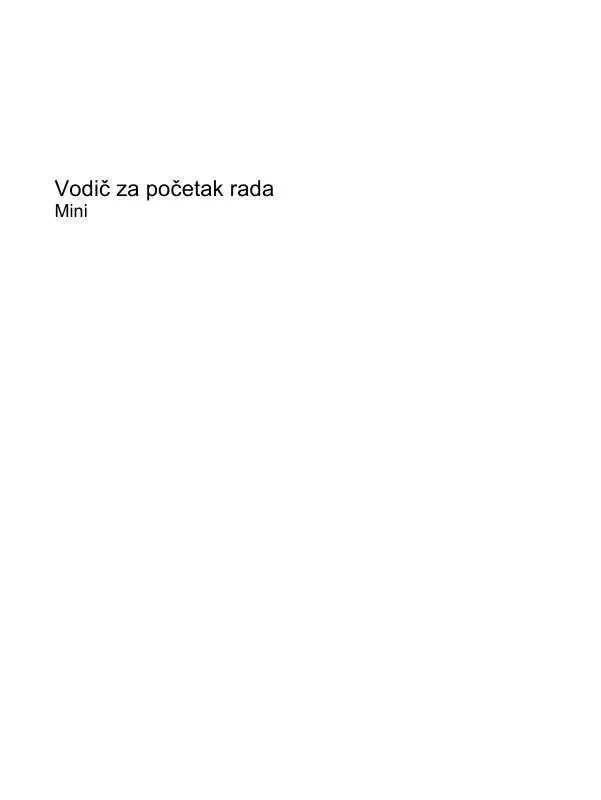
 HP MINI 110-3000SA (4033 ko)
HP MINI 110-3000SA (4033 ko)
